

By Nathan E. Malpass, Last updated: August 22, 2019
Ti piacerebbe cancellare definitivamente e completamente tutti i contatti che non erano necessari dal tuo iPhone? L'articolo ti mostrerà come farlo.
È un dato di fatto che un giorno alla fine tutti noi dobbiamo lasciare andare i nostri amati iPhone. In ogni momento, i nostri smartphone sono stati presenti fin dall'acquisto fino alla sua morte. Okay, forse non è così drammatico, ma hai capito. Fondamentalmente abbiamo raggiunto il momento in cui vorremmo passare a un modello più recente e venderlo o forse anche solo regalarlo. Con ciò, tuttavia, sorge un problema che deve essere risolto, ovvero la necessità di pulire la memoria per prepararla alla vendita. Questo è della massima importanza e il motivo per cui è così importante sarà coperto mentre andiamo avanti. Quindi ora, ti informiamo sul perché esattamente devi elimina i tuoi contatti e memoria completamente prima di fare qualsiasi altra cosa con il tuo iPhone.
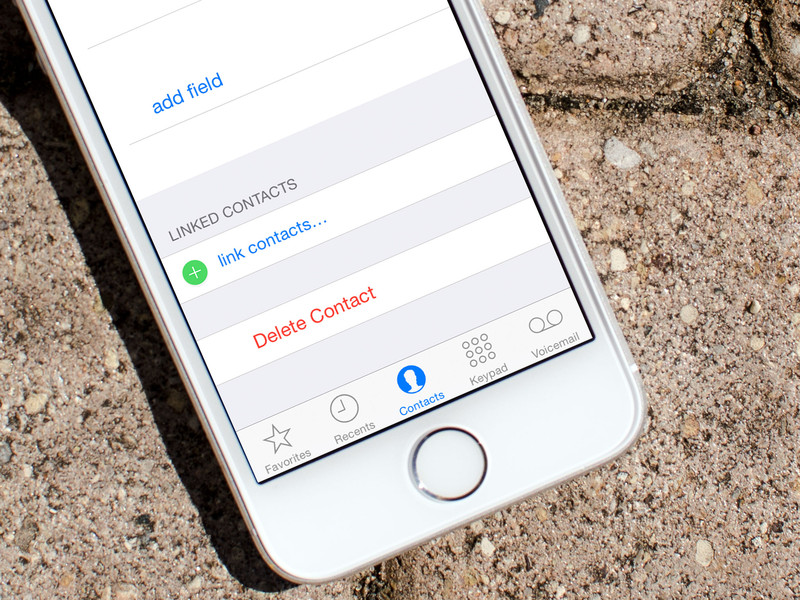
Parte 1. Il motivo per cui è necessario eliminare i contattiParte 2. Modo comune per eliminare definitivamente i contattiParte 3. Il metodo più semplice ed efficiente: utilizzare FoneDog - iOS Data EraserParte 4. Guida video: come possiamo eliminare tutti i contatti dall'iPhone?Parte 5. Conclusione e ulteriori raccomandazioni
Il motivo principale per cui è necessario eliminare definitivamente i contatti è dovuto al fatto che, come i messaggi e le foto, in realtà non sono spariti nel momento in cui hai toccato il "delete" opzione. Per alcuni potrebbe essere sorprendente, ma ciò che accade effettivamente per eliminare manualmente i contatti è che verrà compresso e memorizzato da qualche parte in profondità nella base di memoria del tuo iPhone. Nella sua forma compressa, una versione piuttosto compressa, è ancora possibile recuperare i dati finché sono stati sovrascritti. Questo rende potenzialmente un rischio per coloro che desiderano vendere a qualcuno in quanto i tuoi contatti passati potrebbero essere recuperabili. Questo è un rischio per la sicurezza poiché chiunque sia abbastanza ombroso da compiere un tale atto, sarà in grado di ottenere il numero dei tuoi amici intimi e della famiglia - qualcosa che dobbiamo evitare 100%.
Infatti, il team di FoneDog comprende anche questa situazione 100%, quindi abbiamo trovato una soluzione, il nostro toolkit, per eliminare completamente il tuo data, contenuto, fotografie e altro ancora per permetterti di effettuare operazioni o vendite sicure o anche di passarle ad altri senza alcuna preoccupazione.
Detto questo, iniziamo con alcuni altri modi per eliminare i tuoi contatti, anche se non 100% permanenti, al fine di preparare il tuo iPhone per almeno uno stato a portata di mano.
Con iCould disponibile, si dovrebbe essere in grado di sfruttare appieno il software che supporta il tuo iPhone al massimo. Prima di iniziare questo metodo, ci sono alcune precauzioni da tenere in considerazione.
Precauzioni
I passaggi per l'utilizzo di iCould
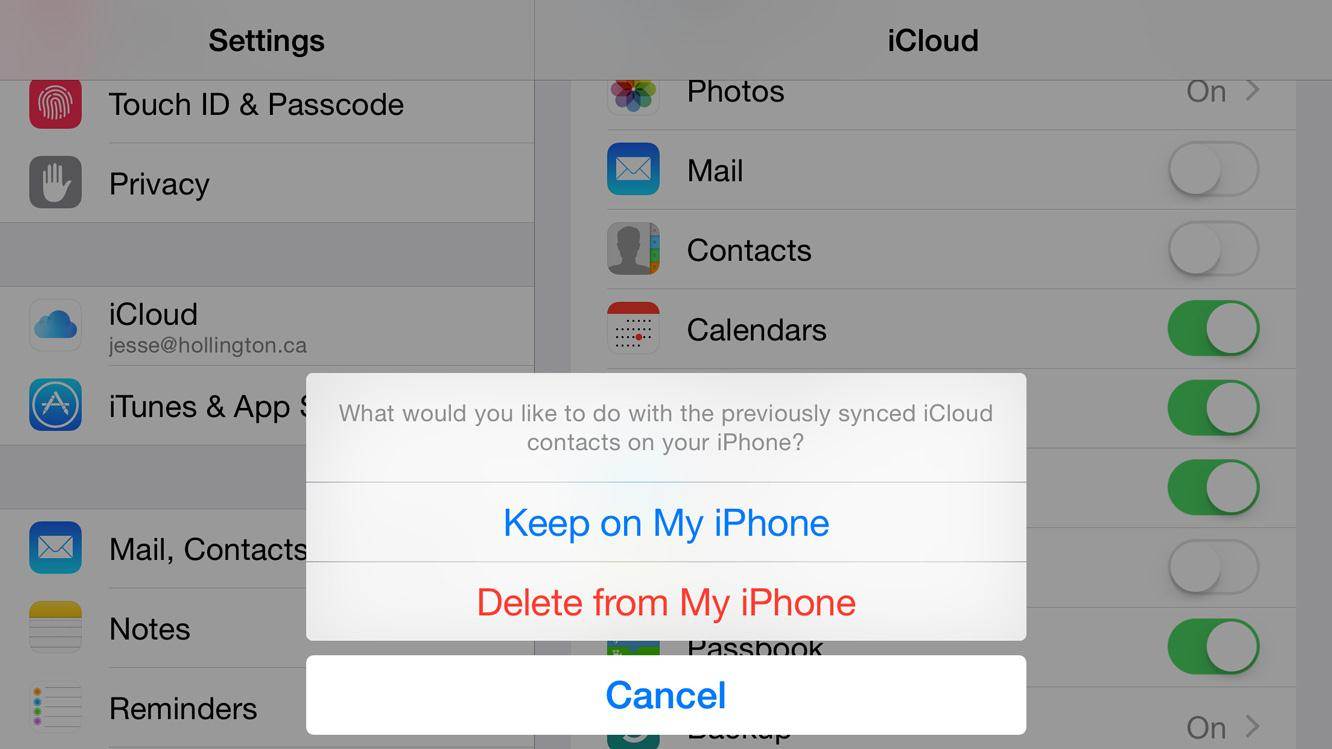
Usando FoneDog - iOS Data Eraser è più facile che mai in cui dovrai seguire i passaggi che abbiamo fornito. Ora sarai in grado di godere di un programma veloce e sicuro che garantisce che tutto, oltre agli angoli e alle fessure, vengano eliminati definitivamente senza dubbi e domande. Con questo, ora possiamo iniziare.
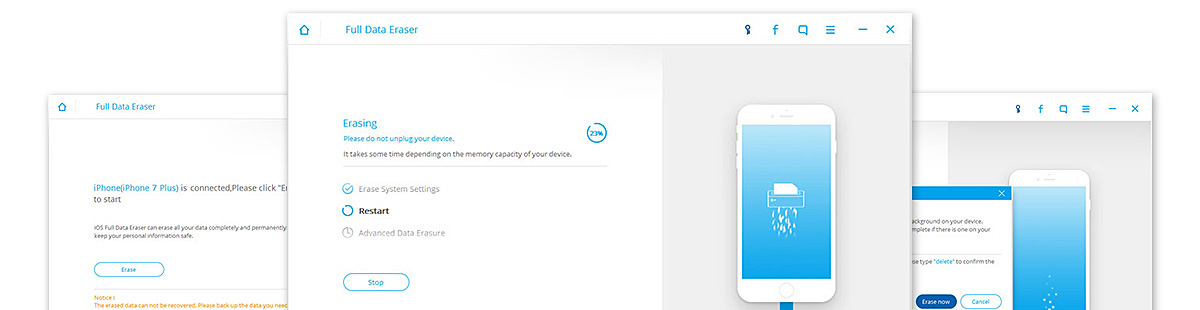
Dobbiamo istituire FoneDog - Gomma per dati iOS sui nostri computer. Sono disponibili sia una versione Mac che una versione Windows, dove puoi provarli gratuitamente. Dopo aver scaricato il software, vai avanti e installalo. Avviare il programma e avere il dispositivo iOS collegato e pronto. È indispensabile utilizzare un cavo USB correttamente funzionante, in particolare uno certificato Apple. Inoltre, assicurati che la tua connessione Internet sia stabile e che tutto sia pronto.
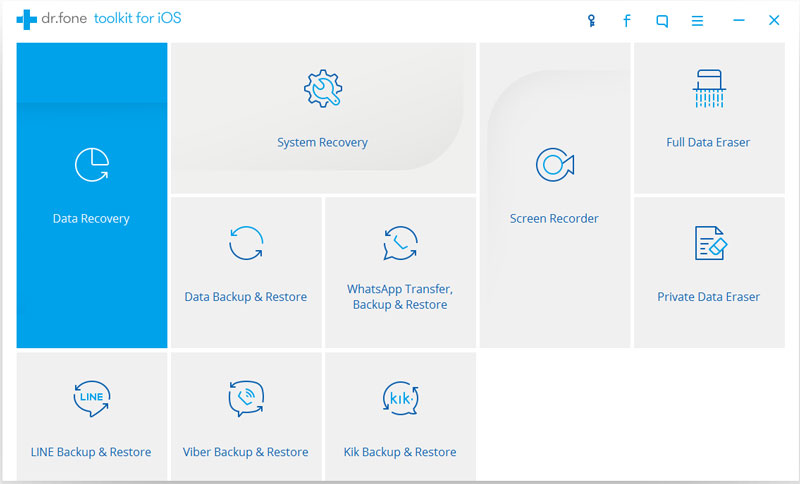
Una volta confermata la connessione tra il tuo dispositivo iOS e il software, vai avanti e accedi alla scheda Gomma per i dati privati presente sulla nostra interfaccia facile da usare. Il tuo iPhone sarà ora sottoposto a scansione per tutti i dati disponibili.
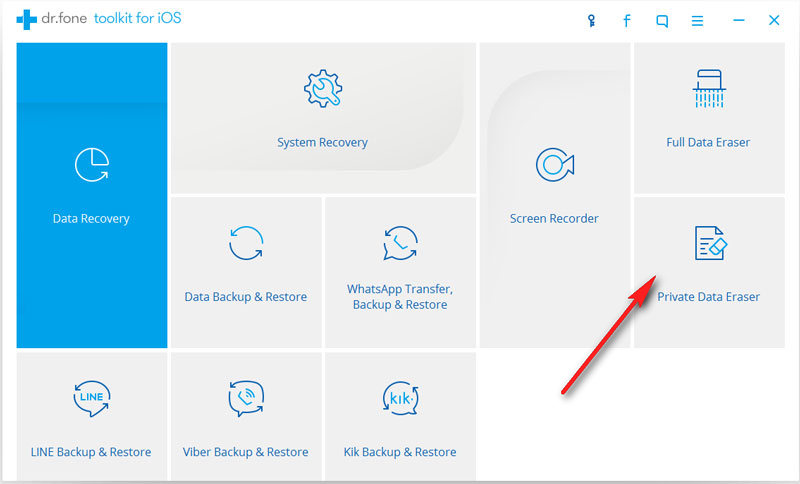
I tempi di scansione sono piuttosto vari, il che dipende interamente dalla quantità di memoria utilizzata. Once FoneDog - iOS Data Eraser ha terminato il processo, ti verrà quindi incontrato un intero elenco di dati che vanno da messaggi, contatti, cronologia delle chiamate, foto e tutto il resto. Da qui ora potresti essere in grado di selezionare per sempre i contatti che desideri eliminare.
Seleziona i contatti uno per uno, in un batch o cancella tutto, a te la scelta. Dopo aver deciso cosa eliminare, è sufficiente confermare la scelta premendo "Cancella”. È così facile!
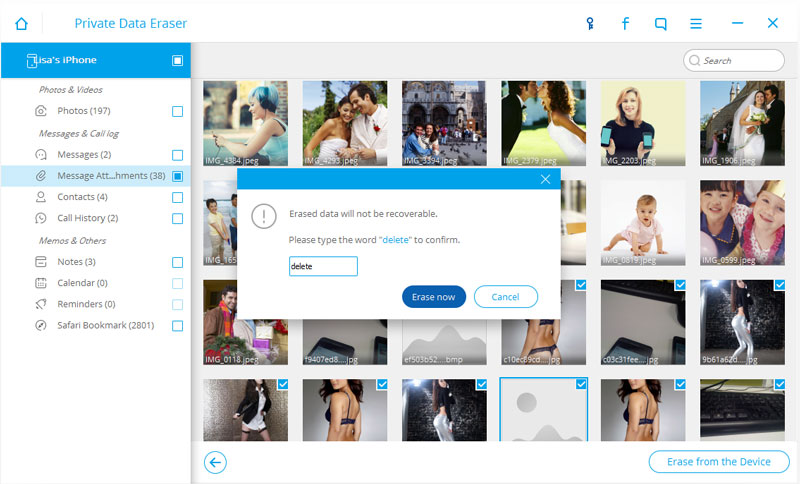
Ora che tutti i tuoi contatti vengono eliminati in modo sicuro e permanente dal tuo iPhone, ora sei pronto per avere il tuo dispositivo iOS pronto per la vendita o qualunque opzione tu preferisca. Bisogna sapere che, poiché i contatti sono stati cancellati completamente, non sono più recuperabili, nemmeno da potenti software come il nostro FoneDog - Toolkit di recupero dati iOS.
Mentre siamo sul tema del FoneDog - Toolkit di recupero dati iOS, vorremmo raccomandare ai nostri lettori questo software per recuperare tutti i tuoi dati, qualunque essi siano, indietro di 100%. Possa essere che hai perso importanza messaggi, contatti e / o soprattutto fotografie, tutto è recuperabile attraverso l'uso del nostro toolkit. Non dovresti mai più preoccuparti della perdita di dati. L'unica cosa che ti resta da fare è provare!
Scrivi un Commento
Commento
iOS Data Recovery
Ci sono tre modi per recuperare i dati cancellati da un iPhone o iPad.
Scarica Gratis Scarica GratisArticoli Popolari
/
INTERESSANTENOIOSO
/
SEMPLICEDIFFICILE
Grazie! Ecco le tue scelte:
Excellent
Rating: 4.7 / 5 (Basato su 97 rating)